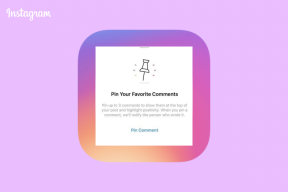Rett opp en feil har oppstått i skriptet på denne siden
Miscellanea / / April 05, 2023
Databrukere er kjent med skriptfeil. Denne feilen oppstår i en nettleser når den ikke kan kjøre VBScript, JavaScript eller andre skriptspråkinstruksjoner fra en nettside. Denne feilen kan også oppstå i skrivebordsapplikasjoner. Det har oppstått en feil i skriptet på denne siden rapporteres hovedsakelig med Internet Explorer. Bortsett fra det, er det også andre programmer som kan føre til dette problemet som at det har oppstått en feil i skriptet på denne siden chrome. Denne feilen kan oppstå på forskjellige Windows-versjoner, inkludert 7, 8 og 10. La oss utforske mer om denne skriptfeilen, hva som forårsaker den og forskjellige metoder for å fikse den på systemet ditt.
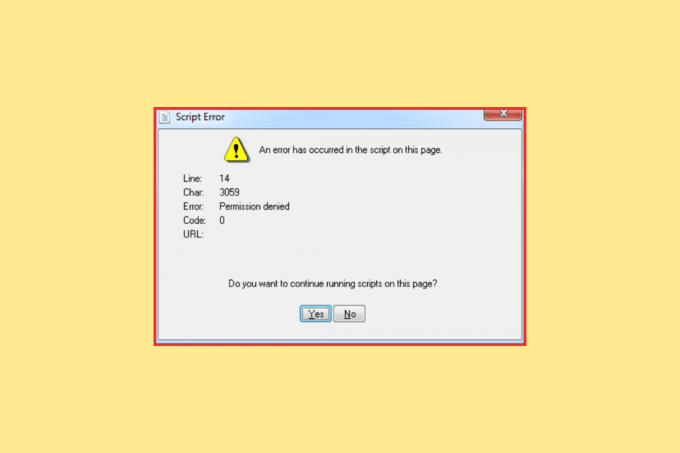
Innholdsfortegnelse
- Hvordan fikse en feil har oppstått i skriptet på denne siden på Windows 10
- Hva er årsaken til at det har oppstått en feil i skriptet på denne siden?
- Metode 1: Lukk bakgrunnsapper
- Metode 2: Deaktiver oppstartselementer
- Metode 3: Deaktiver antivirus (hvis aktuelt)
- Metode 4: Deaktiver tredjeparts nettleserutvidelser
- Metode 5: Aktiver JavaScript
- Metode 6: Registrer Urlmon.dll-filen
- Metode 7: Deaktiver skriptfeilvarsler
Hvordan fikse en feil har oppstått i skriptet på denne siden på Windows 10
Følg denne veiledningen for å vite om løsningene for å fikse en feil som har oppstått i Script på denne siden-problemet.
Hva er årsaken til at det har oppstått en feil i skriptet på denne siden?
Det er en rekke årsaker som kan forårsake skriptfeil på PC-en. La oss se på disse årsakene til skriptfeil i detalj nedenfor:
- Tredjeparts nettleserutvidelser: En av hovedårsakene til å forårsake skriptproblemer er aktiverte tredjepartsutvidelser. Derfor kan du prøve å deaktivere disse utvidelsene for å løse problemet.
- Mangler Java fra Windows: Den neste fremtredende synderen er når skriptet prøver å kjøre på en maskin med manglende Java. Derfor må du installere Java i tilfelle det ikke finnes på enheten din.
- Aktiverte skriptfeilvarsler: En annen årsak bak skriptfeilen er hvis du har aktivert skriptfeilvarsler. Du må deaktivere disse varslene for å unngå avbrudd i nettleserøkten.
- Uregistrert Urlmon.dll: Skript på enheten din som kjører på IE fungerer ikke ordentlig og forårsaker en feil hvis denne filen er uregistrert.
- Programvare for blokkering av antivirus: Tredjeparts antivirusprogram installert på enheten din kan også blokkere programvaren sammen med dens komponenter og dermed skriptfeilen.
For å løse skriptfeilen, følg metodene nedenfor slik de er presentert i rekkefølgen for å fikse den effektivt avhengig av årsaken bak feilen på systemet ditt.
Metode 1: Lukk bakgrunnsapper
Det finnes en rekke apper som kjører i bakgrunnen og kan forårsake forstyrrelser med andre programmer som JavaScript. Derfor må du lukke eller deaktivere disse aktive bakgrunnsappene på systemet ditt. For å gjøre det, kan du sjekke guiden vår på Slik deaktiverer du bakgrunnsapper i Windows 10 og lukk disse forstyrrende appene.

Metode 2: Deaktiver oppstartselementer
En annen måte å fikse en feil som har oppstått i skriptet på denne siden er ved å deaktivere oppstartselementer. Så snart systemet starter, begynner oppstartsprogrammer å kjøre og kan forstyrre andre programmer fra å fungere som de skal. Derfor må du deaktivere disse oppstartselementene, og for å gjøre det, se vår nyttige veiledning om Slik deaktiverer du oppstartsprogrammer i Windows 10.
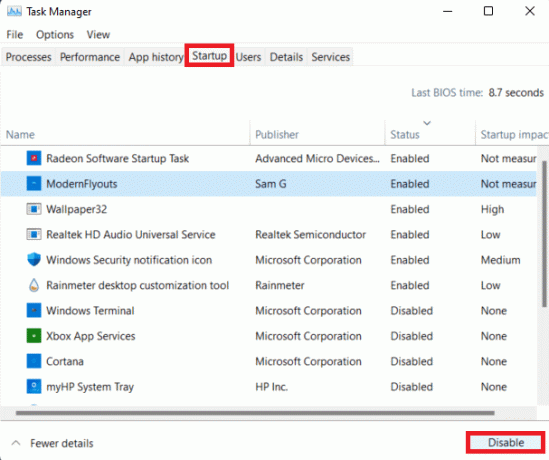
Les også:Rett opp feil ved bruk av transformasjoner i Windows 10
Metode 3: Deaktiver antivirus (hvis aktuelt)
Det har oppstått en feil i skriptet på denne siden Chrome kan unngås ved å deaktivere tredjeparts antivirusprogram. Noen ganger kan antivirusprogrammet blokkere visse programmer fra å fungere på PC-en din, og i dette tilfellet kan det også forårsake skriptfeil. Du kan prøve å ekskludere enkelte apper eller programmer for å forbedre stabiliteten og ytelsen til programvaren din. Du kan også deaktivere antivirusprogrammet og for å gjøre det, følg veiledningen vår på Slik deaktiverer du antivirus midlertidig på Windows 10.
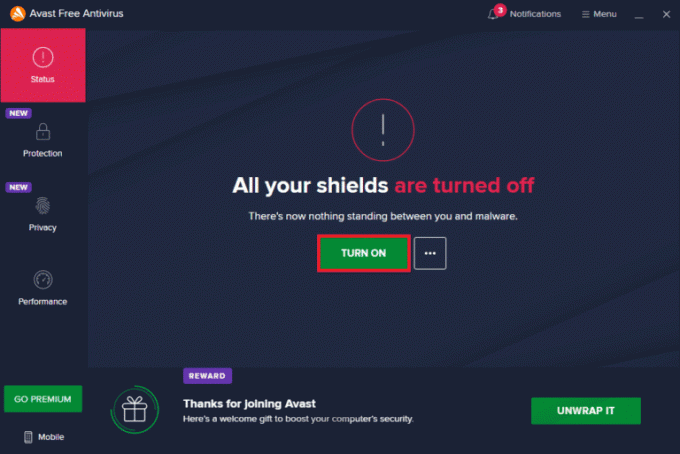
Metode 4: Deaktiver tredjeparts nettleserutvidelser
Den neste metoden for å løse en feil har oppstått i skriptet på denne siden Windows 10 er ved å deaktivere tredjeparts nettleserutvidelser som kan forårsake skriptfeil. For å deaktivere nettleserutvidelser, sjekk trinnene nedenfor:
1. Lansering Google Chrome og klikk på ikon med tre prikker øverst til høyre på skjermen.
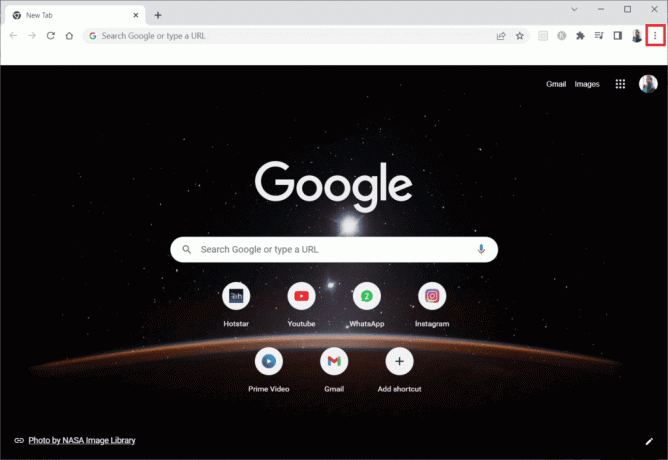
2. Plukke ut Flere verktøy fra rullegardinmenyen og klikk på Utvidelser neste.
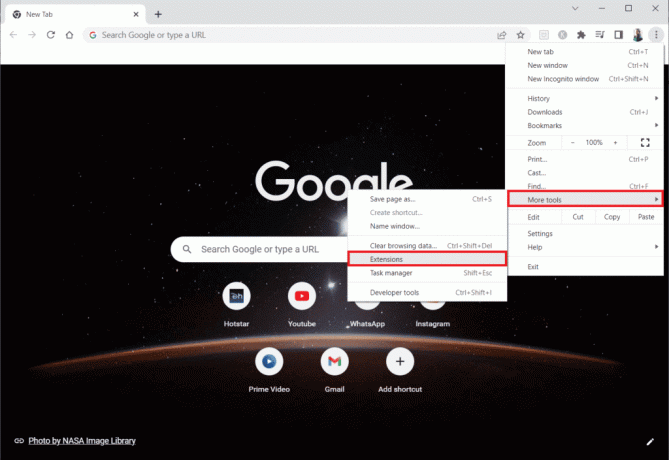
3. Slå nå av nettutvidelser i Chrome-appen din.
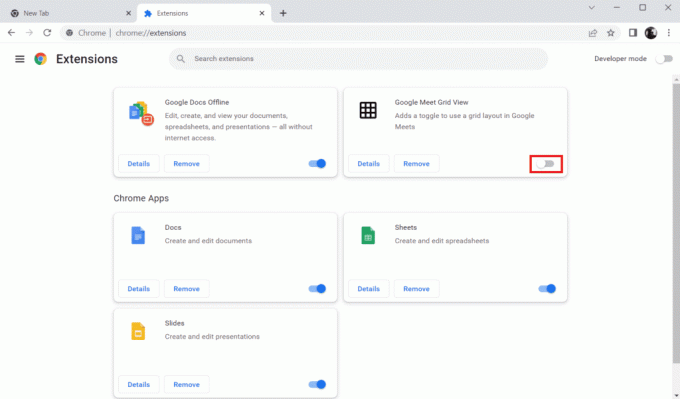
Les også:Rett opp nettverksfeil 0x00028001 på Windows 10
Metode 5: Aktiver JavaScript
JavaScript er essensielt for at programmer og nettsteder som er installert på systemet skal fungere riktig. Sørg derfor for at JavaScript er aktivert i nettleseren du bruker. Du kan lese vår guide på Slik aktiverer eller deaktiverer du JavaScript i nettleseren din å følge denne metoden riktig.
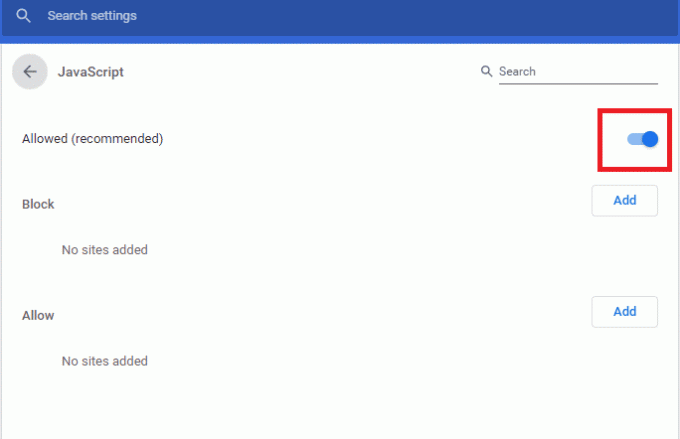
Metode 6: Registrer Urlmon.dll-filen
En feil har oppstått i skriptet på denne siden kan også oppstå hvis urlmon.dll-filen ikke er registrert. Det er en av de mest brukte Dynamic Link Library-filene som brukes av skript drevet av Internet Explorer. Derfor må du registrere filen på nytt for å løse den nevnte feilen.
Merk: Følgende trinn kan utføres på alle Windows-versjoner.
1. trykk Windows + R-tastene samtidig for å åpne Løpe dialogboks.
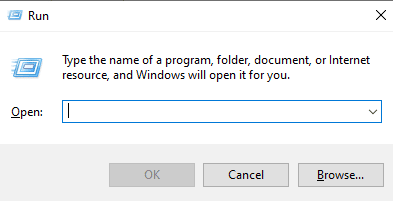
2. Deretter skriver du Regsvr32 urlmon.dll i boksen og trykk på Enter-tasten.
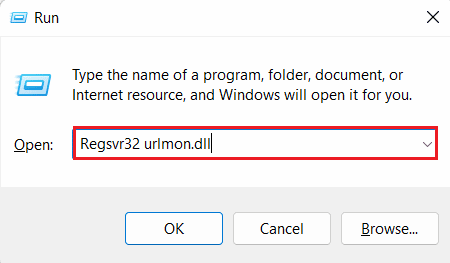
3. Etter å bli bedt om av UAC (forespørsel om brukerkontokontroll) og klikk på Ja.
4. Ved vellykket prosedyre vil du støte på DllRegisterServer i urlmon.dll lyktes beskjed.
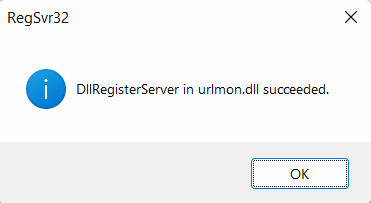
Les også:Løs problemer med manglende nettverksprofil i Windows 10
Metode 7: Deaktiver skriptfeilvarsler
Hvis du fortsatt ikke har klart å løse skriptfeilen på enheten din, kan du prøve å deaktivere varslene for å unngå forstyrrelser mens du operativsystem. Selv om det bare er en løsning og bare vil hjelpe deg med å deaktivere varsler og ikke feilen, kan du fortsatt følge trinnene nedenfor for å deaktivere disse varslene:
1. Slå den Windows-tast, type Kontrollpanel, og klikk deretter på Åpen.

2. Søk Internett instillinger i boksen og trykk på Enter-tasten.
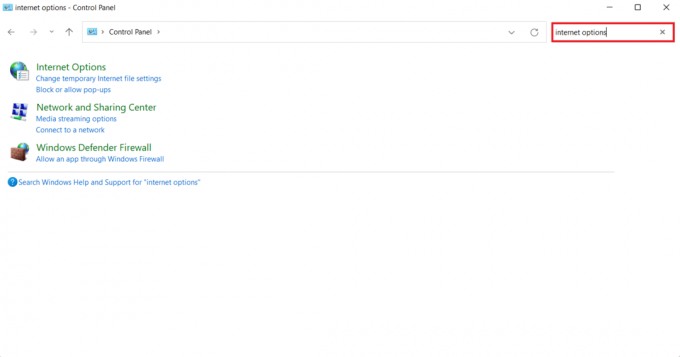
3. Klikk på Internett instillinger fra resultatene i venstre panel.
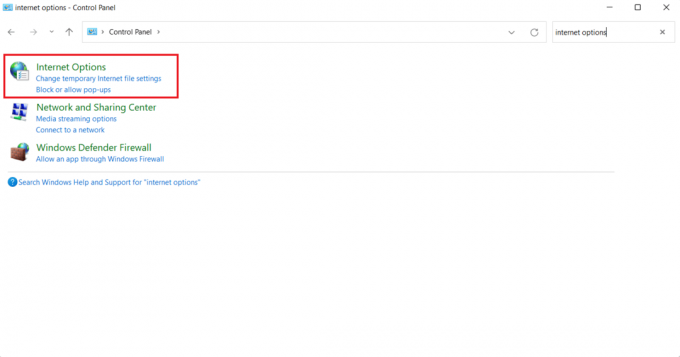
4. I Internett-egenskaper vindu, klikk på Avansert fanen og naviger til Surfer kategori.
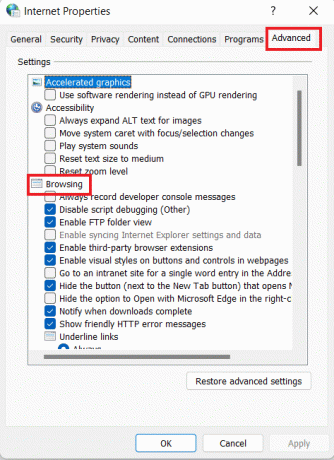
5. Fjern nå merket i boksen for Vis et varsel om hver skriptfeil.
6. Klikk deretter på Søke om for å lagre endringene.
Derfor er dette metodene for å løse Det har oppstått en feil i skriptet på denne siden på Chrome.
Ofte stilte spørsmål (FAQs)
Q1. Hva er en skriptfeil?
Ans. Skriptfeilen er en feil som sendes av nettleseren til en feiltilbakeringing når de kommer fra et tredjepartsskript. Dette skjer vanligvis når tredjeparts skript er fra en annen opprinnelse.
Q2. Hvordan kan jeg fikse skriptfeilen i Outlook?
Ans. I Outlook, når du mottar ny e-post, kan du motta en skriptfeilmelding. For å fikse denne feilen, kan du slette filterfil.
Q3. Er skriptfeil virus?
Ans. Skriptfeil er ikke virus, men bare en feil med VBScript-fil. Feilen kan vises på alle Windows-versjoner og er ikke avhengig av noen spesifikk programvare.
Q4. Kan jeg slå av skript i Outlook?
Ans. Ja, er det mulig å slå av skript i Outlook.
Q5. Kan skript skade datamaskinen min?
Ans. Et webskriptvirus kan påvirke poster av systemet ditt og skade systemytelse.
Anbefalt:
- 6 måter å fikse Verizon Server-feil
- 6 måter å fikse serveren du er koblet til er å bruke et sikkerhetssertifikat som ikke kan verifiseres feil
- Reparer den programspesifikke tillatelsesinnstillingene 10016-feilen
- Fiks Google Chrome Status Ugyldig bildehash-feil
Vi håper at vår doc på det har oppstått en feil i skriptet på denne siden var nyttig med å veilede deg godt om forskjellige metoder for å fikse den problematiske feilen. Se metodene og fortell oss hvilken som hjalp deg. Legg igjen kommentarer nedenfor hvis du har spørsmål eller forslag.

Elon Decker
Elon er en teknisk skribent ved TechCult. Han har skrevet veiledninger i ca. 6 år nå og har dekket mange emner. Han elsker å dekke emner relatert til Windows, Android og de nyeste triksene og tipsene.